Trước hết, hãy cùng Mac Insta điểm qua những tính năng cơ bản của Apple Watch:
- Hiển thị thông báo và tin nhắn
- Theo dõi sức khỏe và thể chất (calo, số giờ vận động,…)
- Theo dõi quá trình tập luyện
- Theo dõi nhịp tim
- Cảnh báo về nhịp tim bất thường và phát hiện ngã
- Các kết quả đo điện tâm đồ (chỉ trên series 4/5/6) và theo dõi oxy trong máu (series 6)
- Theo dõi quá trình tập luyện với GPS
- Thực hiện cuộc gọi và nhận tin nhắn (phiên bản LTE có gói dữ liệu cho phép gọi điện và nhận tin nhắn mà không cần iPhone)
- Điều hướng từng chặng
- Ra lệnh cho Siri – báo thức, hẹn giờ, nhắc nhở
- Hiển thị vé và thẻ lên máy bay
- Báo giờ
Và tất nhiên, như đã hứa, sau đây là list những mẹo thú vị khác với Apple Watch mà Mac Insta muốn mang đến cho bạn:
1. Theo dõi giấc ngủ với Apple Watch (watchOS 7)
Sau khi watchOS 7 được phát hành, Apple Watch giờ đây đã có thêm một tính năng mới: theo dõi giấc ngủ. Bạn cần thiết lập chế độ Bedtime, chế độ này sẽ đặt iPhone và Apple Watch của bạn ở chế độ chờ trước khi đi ngủ.
Tính năng theo dõi giấc ngủ của Apple Watch sẽ theo dõi thời gian ngủ và tính nhất quán trong giờ đi ngủ của bạn – hai yếu tố cực kỳ quan trọng để bạn có được những giây phút nghỉ ngơi tốt nhất. Tuy nhiên, nó không theo dõi các giai đoạn của giấc ngủ hoặc đánh giá chất lượng giấc ngủ của bạn.
Nếu bạn muốn có những dữ liệu đó, bạn cần tải xuống ứng dụng của bên thứ ba. Mac Insta đã thử nghiệm và sử dụng hầu hết các trình theo dõi giấc ngủ của Apple Watch và nhận thấy Autosleep và Pillow là những lựa chọn tốt nhất.
2. Rửa tay đúng cách (watchOS 7)
Trong thế giới điên cuồng hậu đại dịch này, bạn sẽ vui mừng khi biết Apple Watch, với watchOS 7, sẽ giúp bạn đảm bảo rằng bạn rửa tay đủ thời gian được khuyến nghị để diệt sạch vi khuẩn.
Khi bạn bắt đầu mở vòi nước và rửa tay, đồng hồ hẹn giờ sẽ bắt đầu với màn hình bong bóng đẹp mắt. Nó sẽ đếm ngược từ 20 để đảm bảo rằng bạn đang rửa sạch tất cả những thứ khiến bạn khó chịu và gây ảnh hưởng đến sức khỏe của bạn.
Bạn cũng có thể bật lời nhắc rửa tay trong phần Settings > General > Handwashing.
3. Kiểm tra VO2 Max của bạn (watchOS 7) & SpO2 (chỉ với Series 6)
Một bổ sung mới cho watchOS 7 là VO2 Max, được theo dõi trong ứng dụng Fitness (đổi tên từ Activity trong watchOS 7).
Trong dữ liệu thống kê của bạn, bạn sẽ tìm thấy điểm Cardio Fitness của mình, được VO2 Max ước tính dựa trên nhịp tim và tốc độ của bạn khi chạy ngoài trời, theo dõi bằng GPS.
VO2 Max là điểm số duy nhất được chắt lọc về thể chất và không có thước đo nào lớn hơn mức hiện tại của bạn. Apple Watch cũng sẽ đưa ra cảnh báo nếu VO2 Max của bạn bắt đầu giảm, như một cú hích nhỏ để bạn mang giày thể thao vào và ra ngoài chạy bộ. Chi tiết hơn xem tại đây.
Muốn đo SpO2 - nồng độ oxy trong máu, bận cần cập nhật watchOS 7.3 nhưng cũng chỉ có thể thực hiện trên Apple Watch Series 6 (bán chính hãng ở Việt Nam và cả bản Mỹ). Để cài đặt, trước tiên hãy vào ứng dụng Watch - chọn Blood Oxygen và kích hoạt. Sau đó trên Apple Watch chỉ cần vào app Blood Oxygen (icon màu xanh đỏ hình tròn) là có thể đo được, chỉ cần ngồi yên 15s là ra kết quả.
4. Chia sẻ mặt đồng hồ (watchOS 7)
watchOS 7 và Apple Watch Series 6 mới đã nhá hàng một loạt các mặt đồng hồ mới, và giờ đây bạn có thể chia sẻ các mục yêu thích của mình với bạn bè và gia đình.
Chỉ cần nhấn và giữ trên mặt đồng hồ và bạn sẽ thấy nút chia sẻ. Bạn có thể thêm một số liên lạc và thậm chí đọc một tin nhắn.
Chia sẻ mặt đồng hồ không chỉ là về việc chia sẻ các hình ảnh tùy chỉnh mà bạn đã sử dụng. Nó còn có nghĩa là chia sẻ chính xác các lựa chọn và tùy chỉnh phức tạp, giúp mặt đồng hồ Apple trở nên cá tính và độc đáo.
5. Sử dụng App Dock (và tùy chỉnh nó)
Hiện tại với Apple Watch, bạn có thể xem tất cả các ứng dụng hiện đang mở bằng cách chạm vào nút ở cạnh bên.
Bạn hoàn toàn nên sử dụng dock này với các ứng dụng được sử dụng nhiều nhất của bạn. Tại sao? Vì đây là những ứng dụng mà Apple Watch của bạn sẽ ưu tiên khi lấy thông tin và làm mới nền.
Bạn có thể tùy chỉnh dock trong ứng dụng hỗ trợ đồng hồ (Watch companion app) của mình. Nó có thể được đặt để kéo các ứng dụng gần đây nhất mà bạn đã sử dụng, hoạt động giống như đa nhiệm trên iPhone.
Hoặc, bạn có thể biến nó thành một dock các ứng dụng yêu thích của mình. Nếu chọn tùy chọn này, bạn có thể dễ dàng lựa chọn ứng dụng nào xuất hiện.
Nếu bạn muốn tùy chỉnh dock trên chính Apple Watch, bạn có thể nhấp vào nút bên, sau đó chạm 3D vào một ứng dụng và nhấn vào “Keep in Dock”. Hoặc vuốt sang trái và nhấn dấu X màu đỏ để xóa ứng dụng.




 Trang Chính
Trang Chính Latest images
Latest images

 Tường nhà
Tường nhà  Bài viết
Bài viết  Kết bạn
Kết bạn  Ngăn cấm
Ngăn cấm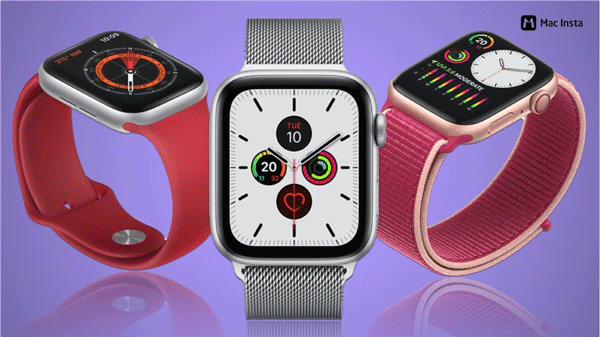


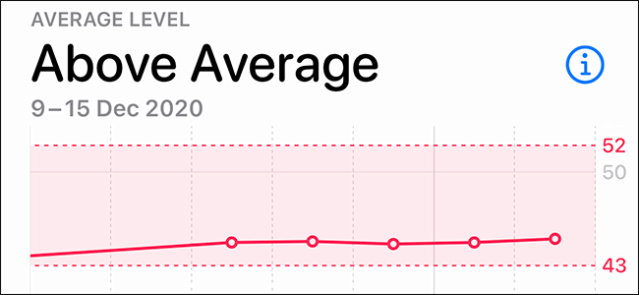
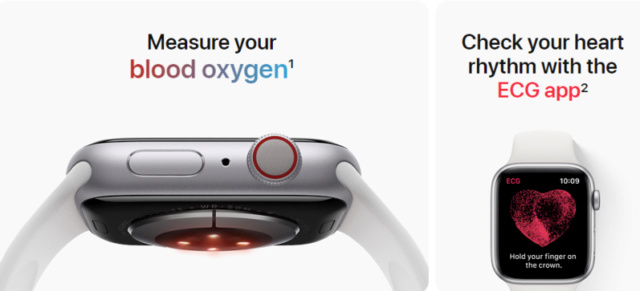

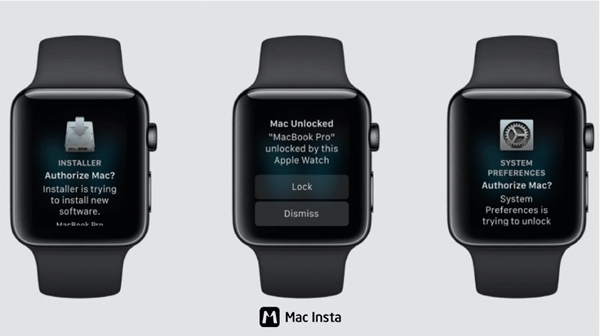


 098 376 5575
098 376 5575